iTunes पुस्तकालय
- 1 प्रबंधित करें
- 1.1 iTunes पुस्तकालय प्रबंधक
- 1.2 iTunes पुस्तकालय मर्ज करें
- 1.3 iTunes पुस्तकालय तक साफ
- 1.4 iTunes लायब्रेरी हटाएँ
- 1.5 iTunes लायब्रेरी संपादित करें
- 1.6 फिक्स iTunes पुस्तकालय
- 1.7 iTunes पुस्तकालय रीसेट करें
- 1.8 iTunes लायब्रेरी साझा करें
- 1.9 iTunes पुस्तकालय ताज़ा करें
- 2.0 iTunes पुस्तकालय पुन: स्कैन करें
- 2.1 डुप्लिकेट आइटम निकालें
- 2.2 iTunes संगीत पुस्तकालय
- 2.3 एकाधिक iTunes पुस्तकालय
- 2 स्थानांतरण
- 3 बैकअप और पुनर्स्थापना
अपने iTunes लायब्रेरी साझा करने के लिए 2 तरीके
सेब में एक डिवाइस अभी काफी इन दिनों नहीं लगती!
अपने iPad और अपने iPhone अपनी मैकबुक के साथ साथ ले जाने के आदर्श लगता है। इस एप्पल पारिस्थितिकी तंत्र के रूप में एप्पल वास्तव में अच्छी तरह से एक साथ काम करता है शायद ही कभी किसी और के साथ अच्छा स्थानों। इन उपकरणों के सभी दर्शन है जो पर जोर देती है के आसपास साफ धातु डिजाइन और पोर्टेबिलिटी पर निर्माण कर रहे हैं। हालांकि यह अपने उतार चढ़ाव है एप्पल आप वही iTunes पुस्तकालय, के साथ अपने सभी डिवाइस को सिंक्रनाइज़ करने के लिए चाहता है।
इस ट्यूटोरियल में हम कैसे iTunes पुस्तकालय एकाधिक उपकरणों के बीच साझा किया जा सकता है पर देखो। इस ट्यूटोरियल के दो अलग-अलग हिस्सों में टूट गया है, लोग हैं, जो बातें करना पसंद करते हैं पर केंद्रित है भाग 1 रास्ता और भाग 2 में सेब है विद्रोहियों ने जो इसे और अधिक स्वतंत्रता और सुविधाओं के किसी भी दंड के बिना अनुमति देता है के रूप में अपनी तरह से बातें करना पसंद करते हैं के लिए। आगे की हलचल के बिना
Part1: अपने iTunes संगीत पुस्तकालय एक घर नेटवर्क पर साझा करें
आप या तो आपके होम नेटवर्क पर स्ट्रीम संगीत या होम नेटवर्क के माध्यम से अन्य डिवाइसेस के साथ साझा करने के लिए चुनते करने के लिए चुन सकते हैं।
- ITunes के माध्यम से अपने संगीत स्ट्रीम करने के लिए निम्न चरणों का पालन करें;
- खुला iTunes.
- संपादन मेनू पर जाएँ और वरीयताएँ (विंडोज़ ओएस) या वरीयताएँ मेनू (मैक पर) का चयन करें।
- 'साझा' टैब का चयन शीर्ष पर टैब्स की सूची से।
- "मेरी पुस्तकालय अपने स्थानीय नेटवर्क पर साझा करने के लिए" विकल्प की जाँच करें। तुम सब कुछ शेयर करने का विकल्प देता है या चयनित प्ले सूची।
- यदि ऐसा है तो आप चाहो तुम सब कुछ साझा किया जा रहा करने के लिए कोई पासवर्ड जोड़ सकते हैं।
- एक बार आपके द्वारा किए गए चयन ठीक क्लिक करें।
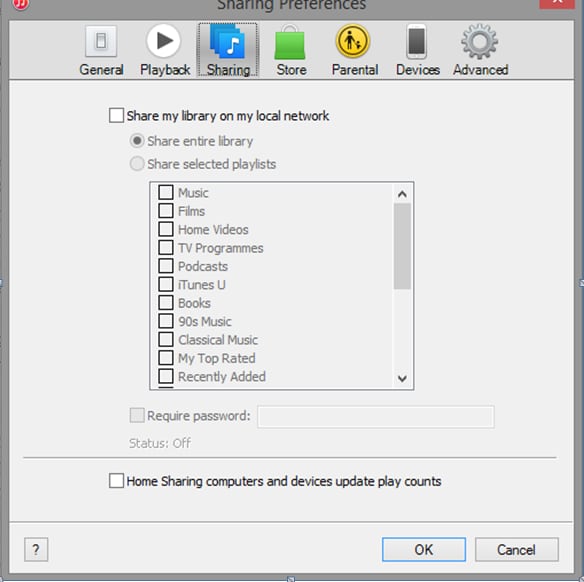
एक नोट को बात यह है कि अपने iTunes पुस्तकालय के शेयर दूसरों के लिए यह करने के लिए कनेक्ट और स्ट्रीम संगीत करने के लिए खुला रहना चाहिए।
एक बार किसी को भी इस पर किया जाता है एक ही स्थानीय क्षेत्र नेटवर्क आप साझा कर रहे हैं और स्ट्रीम संगीत playlists देखने में सक्षम होना चाहिए।
एक और तरीका है अपनी सामग्री साझा करने के लिए घर साझा करने के विकल्प के माध्यम से है। सेब में एक ही सेब id का उपयोग करने के लिए अधिकृत कर रहे हैं अन्य डिवाइसेस के साथ अपने संगीत और फ़ाइलें साझा करने के लिए आपको अनुमति देता है
- फ़ाइल और घर साझा करने के लिए जाओ।
- घर साझाकरण चालू करें।
- एप्पल आईडी और जब संकेत पासवर्ड दर्ज करें (शायद आवश्यक यदि नहीं पहले से ही किया प्राधिकरण)।
- किया है।
घर साझा सक्षम करें और साझा सामग्री को उन पर देखने के लिए अन्य कंप्यूटर्स के लिए कदम ऊपर दोहराएँ।
Part2: शेयर anther iOS डिवाइस के लिए अपने iTunes पुस्तकालय
1 भाग में उल्लेख किया दृष्टिकोण काफी सीमित है स्वीकार करने के लिए है। खुला iTunes संगीत वास्तव में इसके होने के बजाय स्ट्रीमिंग प्लस हर समय रखने, आप एकाधिक डिवाइस पर एक ही समय पर संचालित है की जरूरत का मतलब है। क्या होगा यदि आप चाहते हैं कि नहीं? क्या होगा अगर तुम सिर्फ अपने संग्रह करने के लिए किसी अन्य डिवाइस एक डिवाइस पर स्थानांतरण नहीं कर सकता तुम अपने? एक शब्द का जवाब है, "TunesGo"।
Wondershare TunesGo आप अपने iTunes पुस्तकालय एक iOS डिवाइस से दूसरे करने के लिए, पूरी प्रक्रिया सरल और सुपर फास्ट बनाने की प्रतिलिपि बनाने के लिए अनुमति देता है। यह एक नि: शुल्क आवेदन यह डेवलपर्स से खरीदा जा करने की आवश्यकता नहीं है। वे एक परीक्षण संस्करण है जो किया जा सकता है जिसके बाद इसे उपयोग करने के लिए पंजीकरण के लिए अनुरोध करेंगे समय की एक निश्चित अवधि के लिए प्रदान करते हैं। TunesGo का मुख्य उपयोग एकीकृत समाधान है कि डिजिटल संगीत में एक सुविधाजनक तरीके से प्रबंधित करने में मदद मिलेगी की पेशकश करने के लिए है।
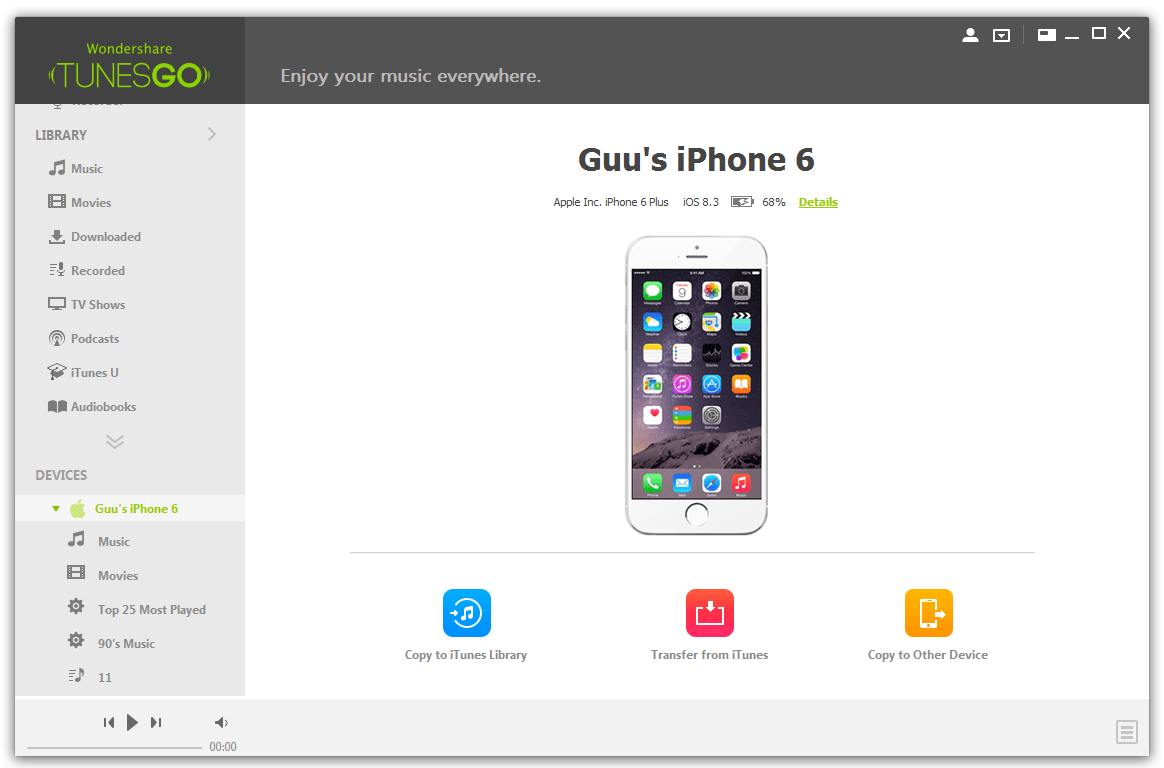
Step1: सिर्फ दोनों उपकरणों के कंप्यूटर में प्लग। स्टार्टअप TunesGo
Step2: अन्य डिवाइस पर प्रतिलिपि करने के लिए विकल्प का चयन
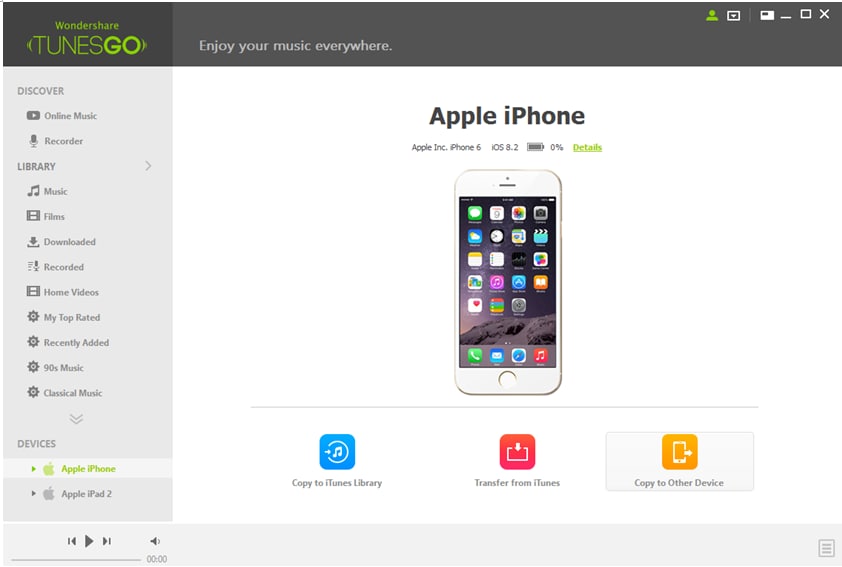
TunesGo मीडिया स्कैन करेगा और आप क्या आप प्रतिलिपि बनाना चाहते हैं को चुनने के लिए विकल्प के साथ देते हैं।
Step3: एक बार जब आप अपने चयन करें यह चिह्नित की सामग्री दूसरी डिवाइस पर प्रतिलिपि करने के लिए शुरू कर देंगे।
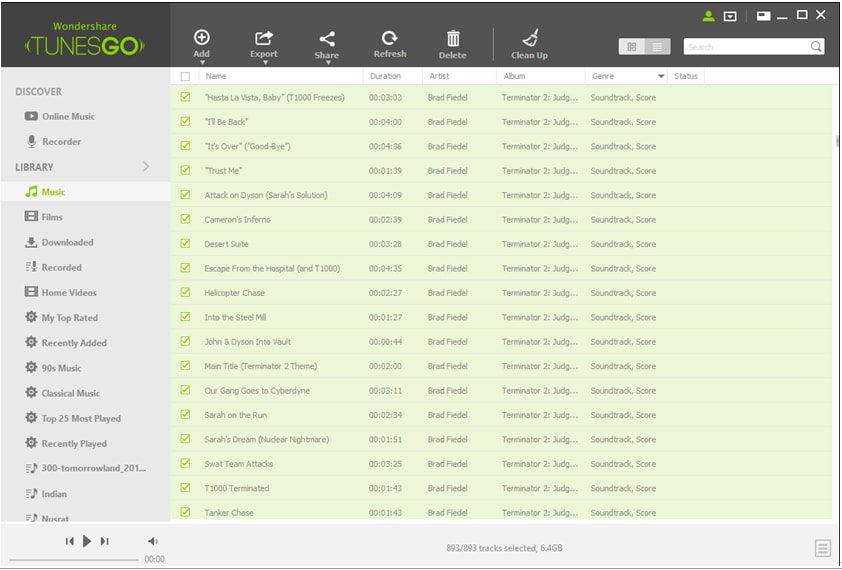
या आप बस में TunesGo अपना लाइब्रेरी खोलें और या तो आपके डिवाइस या कंप्यूटर में किसी अन्य स्थान के लिए फ़ाइलों की प्रतिलिपि करने के लिए निर्यात विकल्प चुन सकता है।
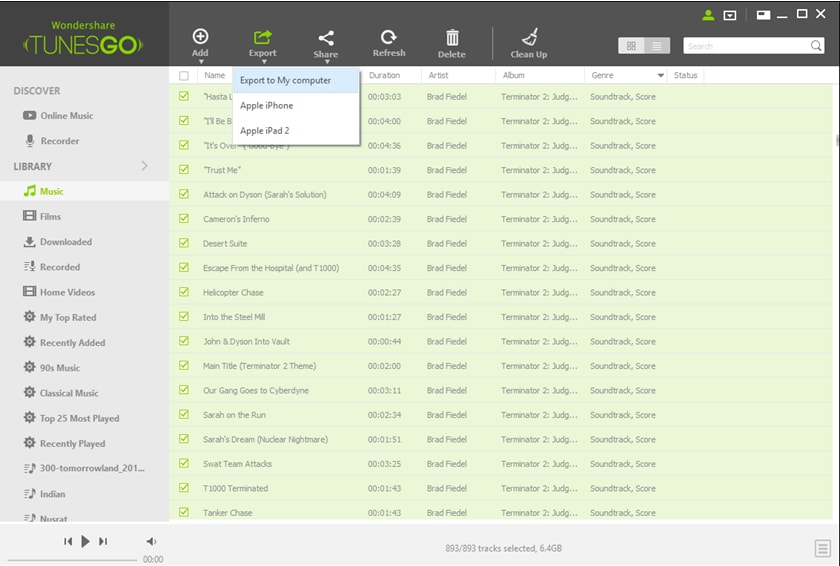
वहाँ आप एकाधिक तरीके से TunesGo और सबसे अच्छा हिस्सा है एक और प्रयोग करने में एक डिवाइस से फ़ाइलों की प्रतिलिपि करने के लिए है आप भी नहीं की जरूरत है अपने एप्पल आईडी, अपनी सरल, अपने तेज में लॉगिन और परेशानी मुक्त करने के लिए। इसकी TunesGo!

